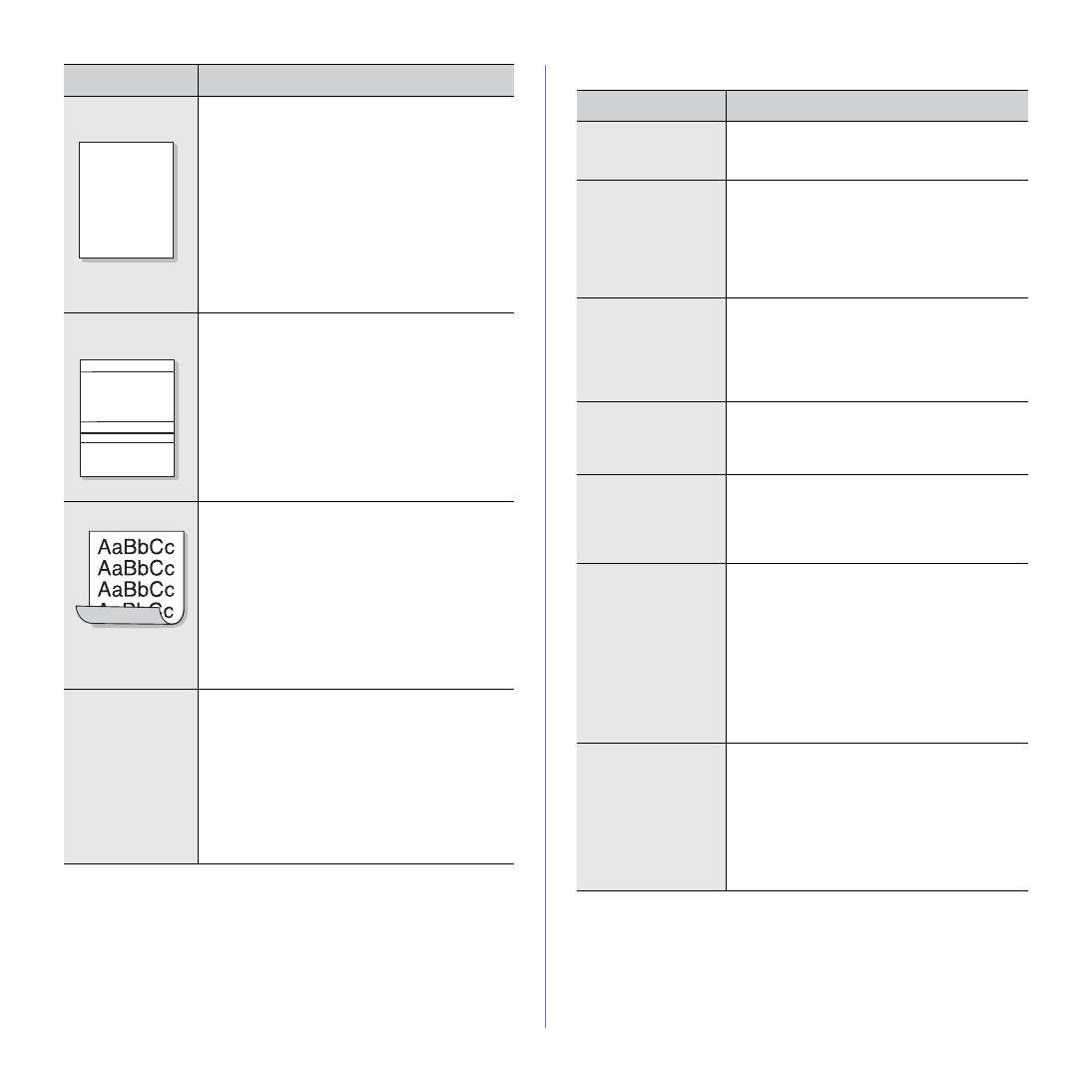
80 _
Устранение
неисправностей
Неполадки
при
копировании
Непропечатка
символов
Непропечатка
символов
—
это
появление
белых
участков
внутри
символов
,
которые
должны
быть
полностью
черного
цвета
.
•
Если
печать
выполняется
на
прозрачных
пленках
,
попробуйте
использовать
пленки
другого
типа
.
Из
-
за
текстуры
прозрачных
пленок
непропечатка
символов
может
быть
нормальным
явлением
.
•
Возможно
,
печать
выполняется
на
стороне
,
не
предназначенной
для
печати
.
Извлеките
бумагу
и
переверните
ее
.
•
Возможно
,
бумага
не
соответствует
установленным
требованиям
. (
См
.
раздел
Горизонтальные
полосы
Горизонтальные
черные
полосы
и
разводы
могут
появляться
по
следующим
причинам
.
•
Возможно
,
неправильно
установлен
картридж
.
Извлеките
картридж
и
вновь
установите
его
.
•
Возможно
,
картридж
неисправен
.
Замените
картридж
. (
См
.
раздел
•
Если
устранить
дефект
не
удается
,
возможно
,
устройство
нуждается
в
ремонте
.
Обратитесь
в
службу
технической
поддержки
.
Сворачиваемость
Если
готовые
документы
скручиваются
или
бумага
не
подается
в
устройство
,
выполните
следующие
действия
.
•
Переверните
стопку
бумаги
в
лотке
.
Попробуйте
также
повернуть
бумагу
в
лотке
на
180°.
•
Настройте
параметр
принтера
и
повторите
попытку
.
В
свойствах
принтера
перейдите
на
вкладку
Бумага
и
установите
в
качестве
типа
бумаги
значение
Тонкая
бумага
.
Более
подробные
сведения
см
.
в
разделе
Программное
обеспечение
.
На
нескольких
страницах
появляется
непонятное
изображение
,
тонер
плохо
закрепляется
на
бумаге
,
снижается
яркость
печати
,
или
изображение
загрязнено
.
Это
может
произойти
в
том
случае
,
если
принтер
используется
на
высоте
более
1000
м над
уровнем
моря
.
На
большой
высоте
могут
появляться
такие
дефекты
,
как
плохое
закрепление
тонера
или снижение
яркости
печати
.
Этот
параметр
можно
настроить
с
помощью
утилиты
настройки
принтера
или
на
вкладке
Принтер
окна
свойств
драйвера
принтера
. (
См
.
раздел
Условие
Рекомендуемые
действия
A
AaBbCc
AaBbCc
AaBbCc
AaBbCc
AaBbCc
Условие
Рекомендуемые
действия
Копии
слишком
светлые
или
слишком
темные
.
С
помощью
функции
Яркость
сделайте
фон
копий
более
темным
или
светлым
.
На
копиях
появляются
разводы
,
линии
или пятна
.
•
Если
эти
дефекты
присутствуют
на
оригинале
,
с
помощью
функции
Яркость
сделайте
фон
копии
более
светлым
.
•
Если
на
оригинале
документа
этих
дефектов
нет
,
очистите
блок
сканирования
.
(
См
.
раздел
Изображение
на копии
перекошено
.
•
Оригинал
документа
должен
лежать
на
стекле
экспонирования
лицевой
стороной
вниз
,
в
автоподатчике
—
лицевой
стороной
вверх
.
•
Убедитесь
,
что
бумага
для
копирования
загружена
правильно
.
Устройство
печатает
пустые
страницы
вместо
копий
.
Оригинал
документа
должен
лежать
на
стекле
экспонирования
лицевой
стороной
вниз
,
в
автоподатчике
—
лицевой
стороной
вверх
.
С
копии
легко
стирается
изображение
.
•
Замените
бумагу
в
лотке
бумагой
из
новой
упаковки
.
•
В
помещении
с
высокой
влажностью
не оставляйте
бумагу
надолго
внутри
устройства
.
При
копировании
часто
застревает
бумага
.
•
Разверните
стопку
бумаги
веером
,
чтобы разделить
листы
,
и
переверните
ее в
лотке
.
Замените
бумагу
в
лотке
новой
.
Проверьте
положение
ограничителей
бумаги
и
при
необходимости
отрегулируйте
их
.
•
Убедитесь
,
что
в
лоток
загружена
бумага
подходящей
плотности
.
Рекомендуется
использовать
бумагу
плотностью
75
г
/
м
2
.
•
Проверьте
,
не
осталось
ли
в
устройстве
обрывков
после
удаления
замятой
бумаги
.
Ресурс
картриджа
оказался
меньше
,
чем
ожидалось
.
•
Возможно
,
оригиналы
содержат
картинки
,
закрашенные
области
или
толстые
линии
.
Например
,
при
печати
форм
,
бюллетеней
,
книг
и
подобных
документов
расходуется
больше
тонера
.
•
Возможно
,
устройство
очень
часто
включают
и
выключают
.
•
Во
время
копирования
крышка
стекла
экспонирования
остается
открытой
.





















































































































































































































































